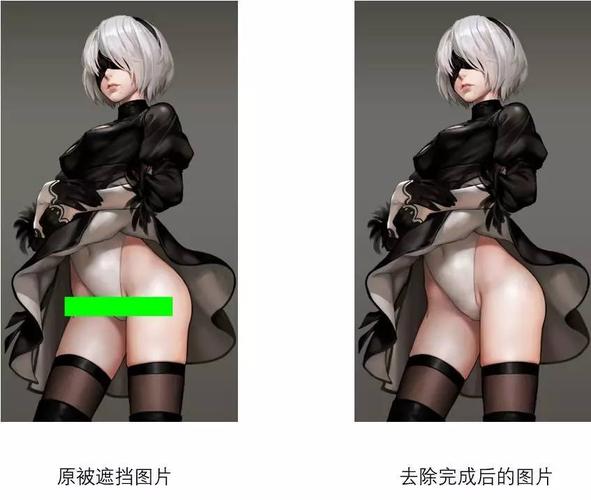怎么去马赛克:实用技巧与工具详解
马赛克作为一种常见的图像处理技术,被广泛用于保护隐私或隐藏敏感信息。然而,在某些情况下,我们可能希望去除马赛克以查看原始图像内容。尽管完全去除马赛克是一个技术难题,但有一些方法和工具可以尝试恢复部分细节。本文将详细介绍几种实用的技巧和工具,帮助您尽可能减少马赛克的影响。
一、理解马赛克的本质
马赛克是通过将图像分割成小块,并用平均颜色或图案替换每个小块来实现的。这个过程不可逆,因为原始像素信息已被破坏。因此,完全恢复马赛克覆盖下的图像几乎是不可能的。但我们可以尝试通过一些技术手段来推测或增强图像细节。
二、使用专业软件
市面上有一些专业的图像处理软件,如Photoshop、GIMP等,它们提供了一些工具和滤镜,可以帮助改善马赛克图像的质量。以下是一些常用方法:
- 锐化滤镜:使用锐化滤镜可以增强图像的边缘细节,使马赛克边缘更加清晰。
- 色彩调整:通过调整图像的饱和度、对比度和亮度,可以改善马赛克区域的视觉效果。
- 修复画笔工具:对于小面积的马赛克,可以使用修复画笔工具尝试恢复部分细节。
三、AI图像修复技术
近年来,人工智能(AI)在图像处理领域取得了显著进展,特别是深度学习技术。一些基于AI的图像修复工具能够学习图像的结构和纹理,从而尝试恢复马赛克覆盖下的内容。以下是一些知名的AI图像修复工具:
- DeepAI Image Inpainter:这是一个在线工具,利用深度学习算法修复图像中的损坏或遮挡部分。
- Topaz Labs Gigapixel AI:虽然主要用于图像放大,但也能在一定程度上改善马赛克图像的质量。
- Let’s Enhance:提供高质量的图像放大和修复服务,对马赛克图像也有一定的改善效果。
四、注意事项
在尝试去除马赛克时,需要注意以下几点:
- 合法性:确保您有合法权利对图像进行处理,避免侵犯他人隐私或版权。
- 效果有限:由于马赛克的不可逆性,任何尝试恢复原始图像的方法都只能取得有限的效果。
- 谨慎使用:对于涉及个人隐私或敏感信息的图像,应谨慎处理,避免造成不必要的麻烦。
五、实例演示
以下是一个简单的实例演示,展示如何使用Photoshop锐化滤镜改善马赛克图像:
- 打开Photoshop,导入马赛克图像。
- 选择“滤镜”菜单下的“锐化”选项,如“USM锐化”。
- 调整“数量”、“半径”和“阈值”参数,直到达到满意的效果。
- 保存处理后的图像。
结论
虽然完全去除马赛克是一个挑战,但通过专业软件和AI技术的帮助,我们可以在一定程度上改善马赛克图像的质量。希望本文提供的技巧和工具能对您有所帮助。在处理图像时,请务必遵守相关法律法规,尊重他人的隐私和版权。
“技术可以为我们带来便利,但也需要我们谨慎使用,以维护社会的公平和正义。”